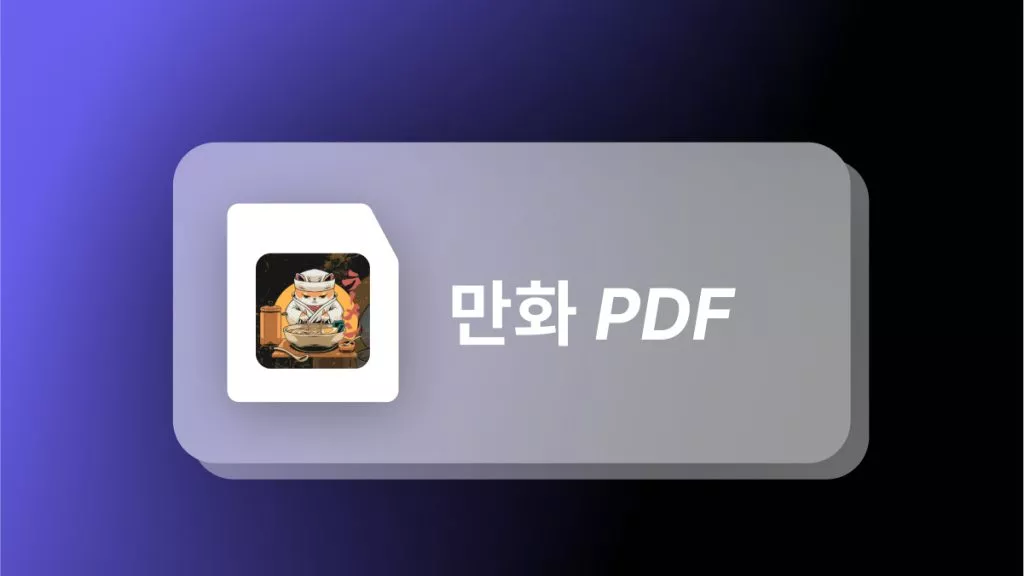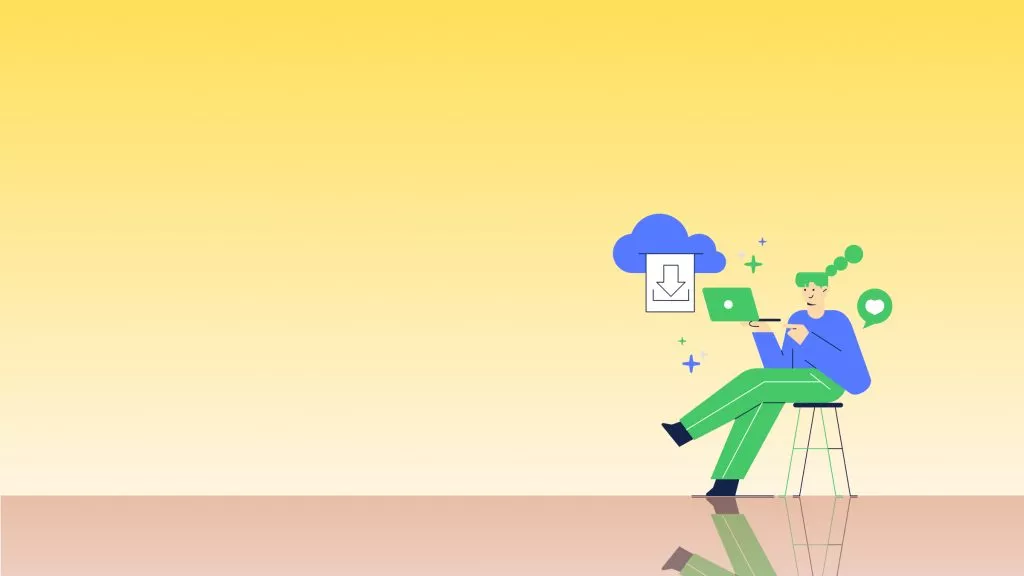논문이나 보고서를 작성하다 보면 수식이나 참고문헌 때문에 워드로는 한계가 느껴질 때가 있습니다. 이럴 때 많이 사용하는 도구가 바로 Overleaf(오버리프)예요. 설치할 필요 없이 웹에서 바로 문서를 작성할 수 있고, 여러 사람이 동시에 협업할 수 있어서 대학생이나 연구자들에게 특히 인기 있죠.
하지만 처음 접하면 “Overleaf 사용법”이 어렵게 느껴질 수 있습니다. 기본적인 문서 구조부터 수식 입력, 참고문헌 관리까지 알아야 할 게 많으니까요. 그래서 이번 글에서는 Overleaf 초보자를 위한 사용 가이드를 단계별로 정리했습니다.
이 글에서는 Overleaf 입문부터 UPDF 편집까지 한 번에 해결하는 방법을 알려드리니, 처음 시작하는 분들도 쉽게 따라오실 수 있을 거예요.
안전하고 빠른 UPDF, 지금 설치해서 바로 사용해보세요.
파트 1. Overleaf란 무엇인가?
Overleaf는 웹브라우저만 있으면 어디서든 LaTeX 문서를 작성 및 컴파일, 그리고 협업할 수 있는 클라우드 기반 에디터예요. 별도 설치가 필요 없고, 실시간으로 PDF 결과를 확인하며 팀원과 함께 작업할 수 있다는 점이 가장 큰 특징입니다.
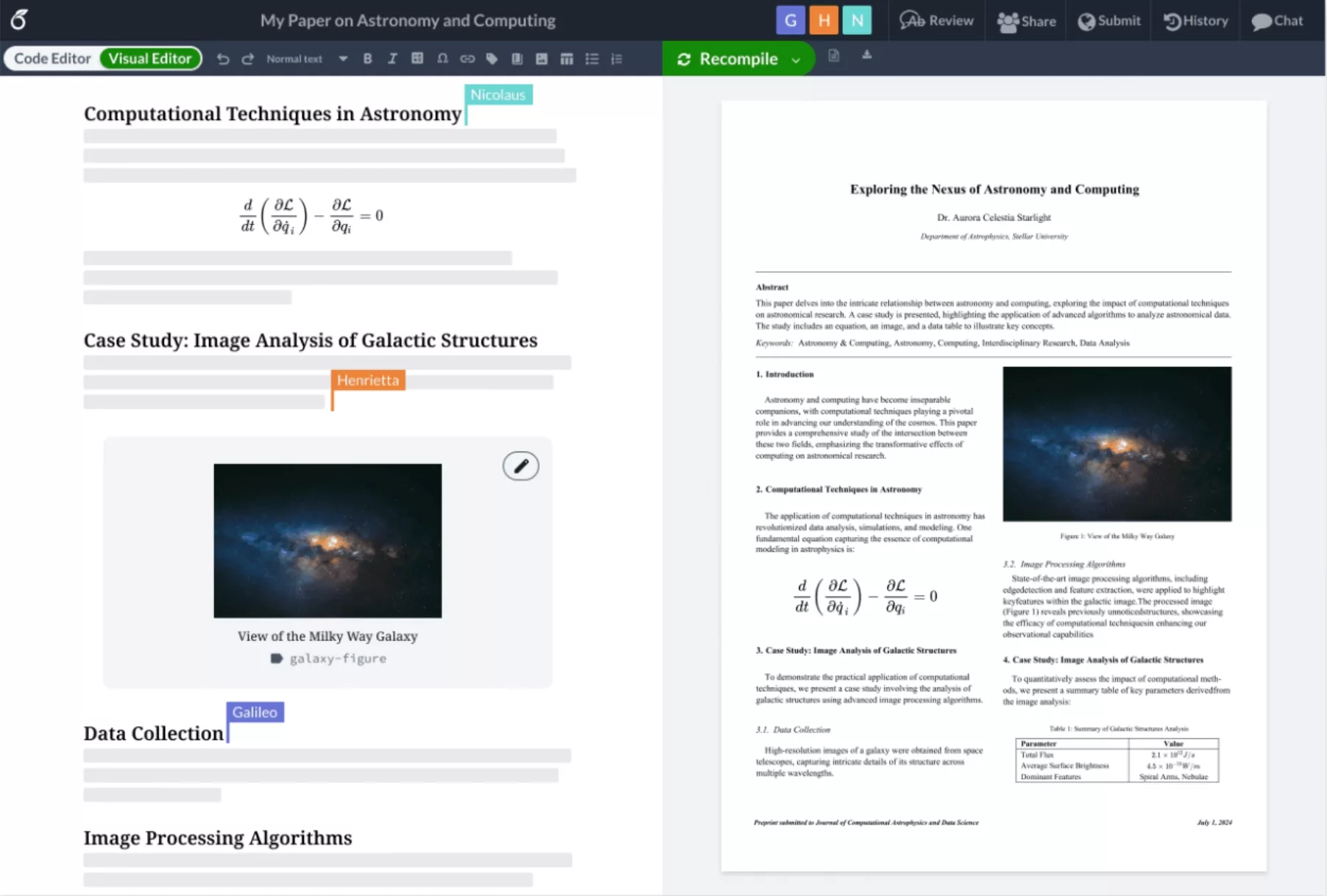
오버리프 특징
- 클라우드 기반이라 설치 없이 어디서나 동일한 환경을 사용할 수 있습니다.
- 실시간 미리보기로 한 번 클릭만 해도 PDF를 바로 확인할 수 있습니다.
- 협업 지원 기능으로 링크 공유와 버전 히스토리를 제공합니다.
- 다양한 템플릿을 활용해 논문, 보고서, 이력서까지 빠르게 시작할 수 있습니다.
- 참고문헌 자동화로 인용과 수식을 깔끔하게 처리할 수 있습니다.
- 한글 호환이 가능해 영문과 한글이 섞인 문서도 문제없이 작성할 수 있습니다.
파트 2. 오버리프 사용법, 처음부터 끝까지 따라하기
1. Overleaf 회원가입 및 로그인 방법
오버리프는 웹에서 바로 사용할 수 있는 LaTeX 편집기라 설치가 필요 없습니다. 먼저 Overleaf 사이트에 접속해 회원가입을 진행하면 되는데요. 이메일로 가입할 수도 있고, 구글이나 깃허브 계정을 연동해서 간편하게 시작할 수도 있습니다.
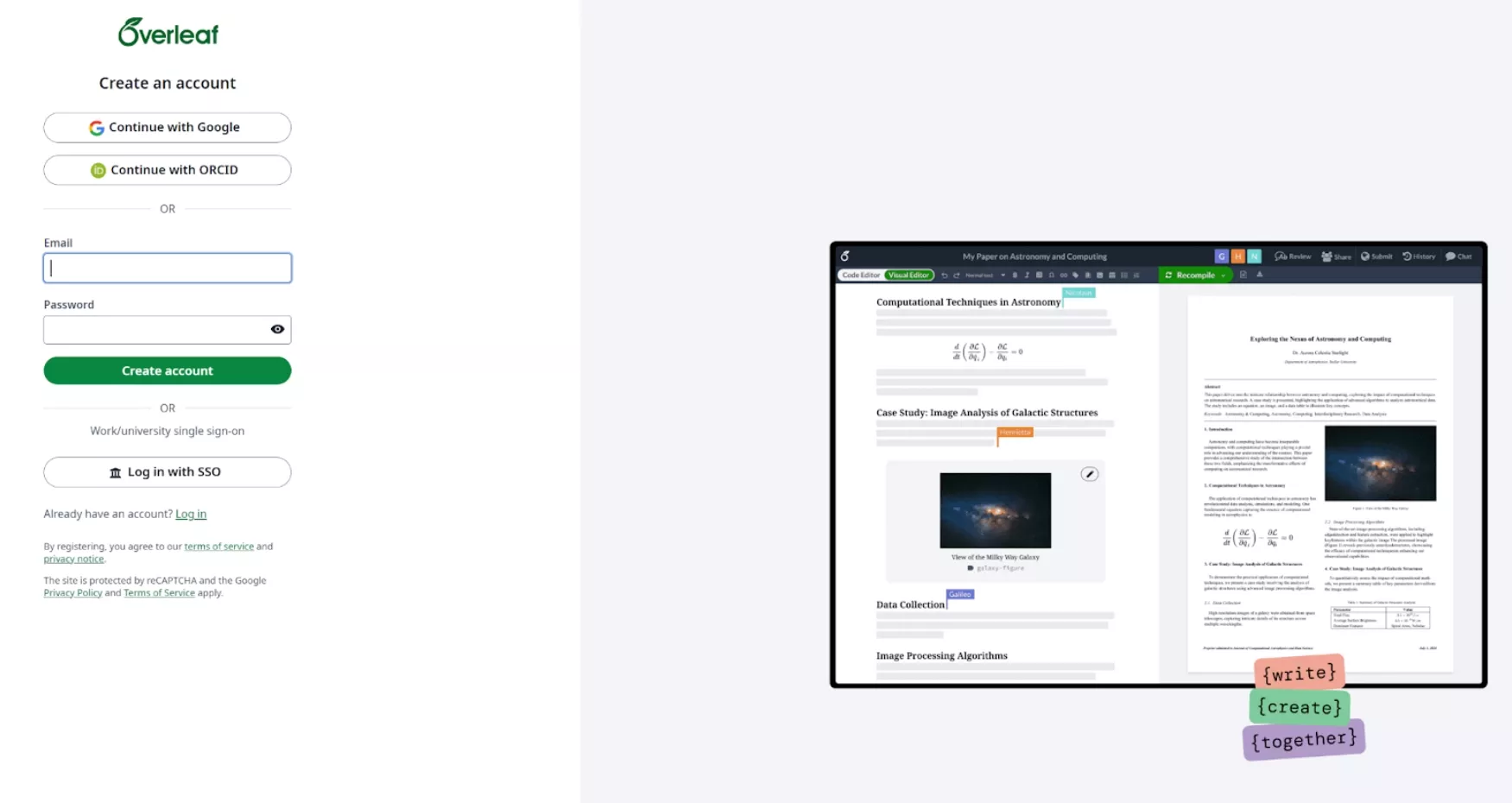
회원가입 후 로그인하면 개인 대시보드가 열리는데, 여기서 새 프로젝트를 만들 수 있습니다. 처음 사용한다면 템플릿으로 시작하는 걸 추천드립니다. 구조가 이미 잡혀 있어서 훨씬 배우기 쉬워요.
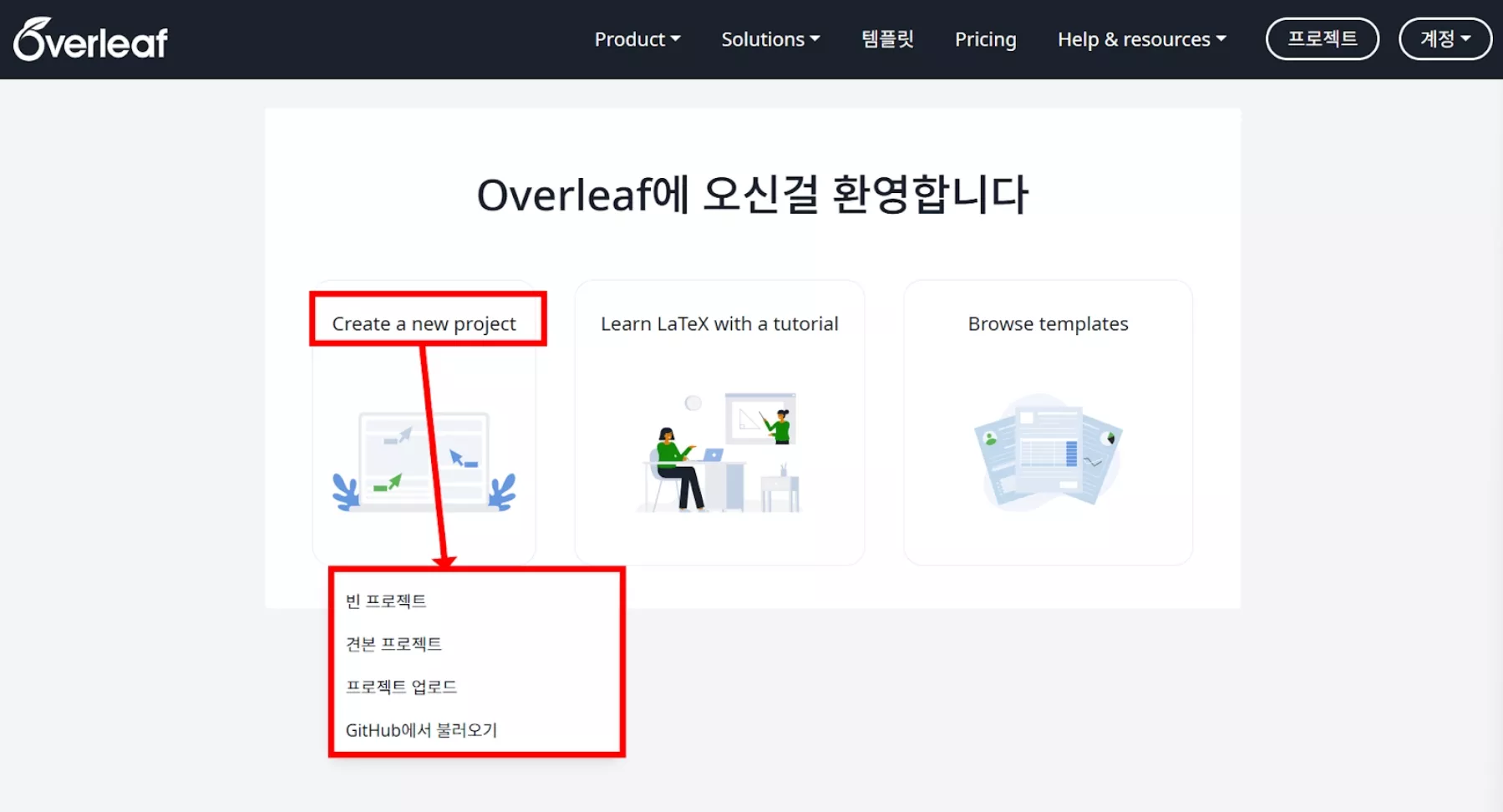
2. Overleaf 인터페이스 빠르게 익히기
- 왼쪽 패널(파일 트리): .tex, .bib, 이미지 폴더, 스타일(.sty) 관리
- 가운데(에디터): LaTeX 소스 작성, 자동 완성/문법 컬러링
- 오른쪽(PDF 미리보기/로그): Recompile로 즉시 결과, Logs에서 에러 확인
- 상단 주요 메뉴
- Menu → Compiler: pdfLaTeX / XeLaTeX / LuaLaTeX (한글 문서는 XeLaTeX/LuaLaTeX 권장)
- Menu → Download: PDF 저장, 소스 .zip 내려받기
- History & Revisions: 버전 히스토리 확인/복구
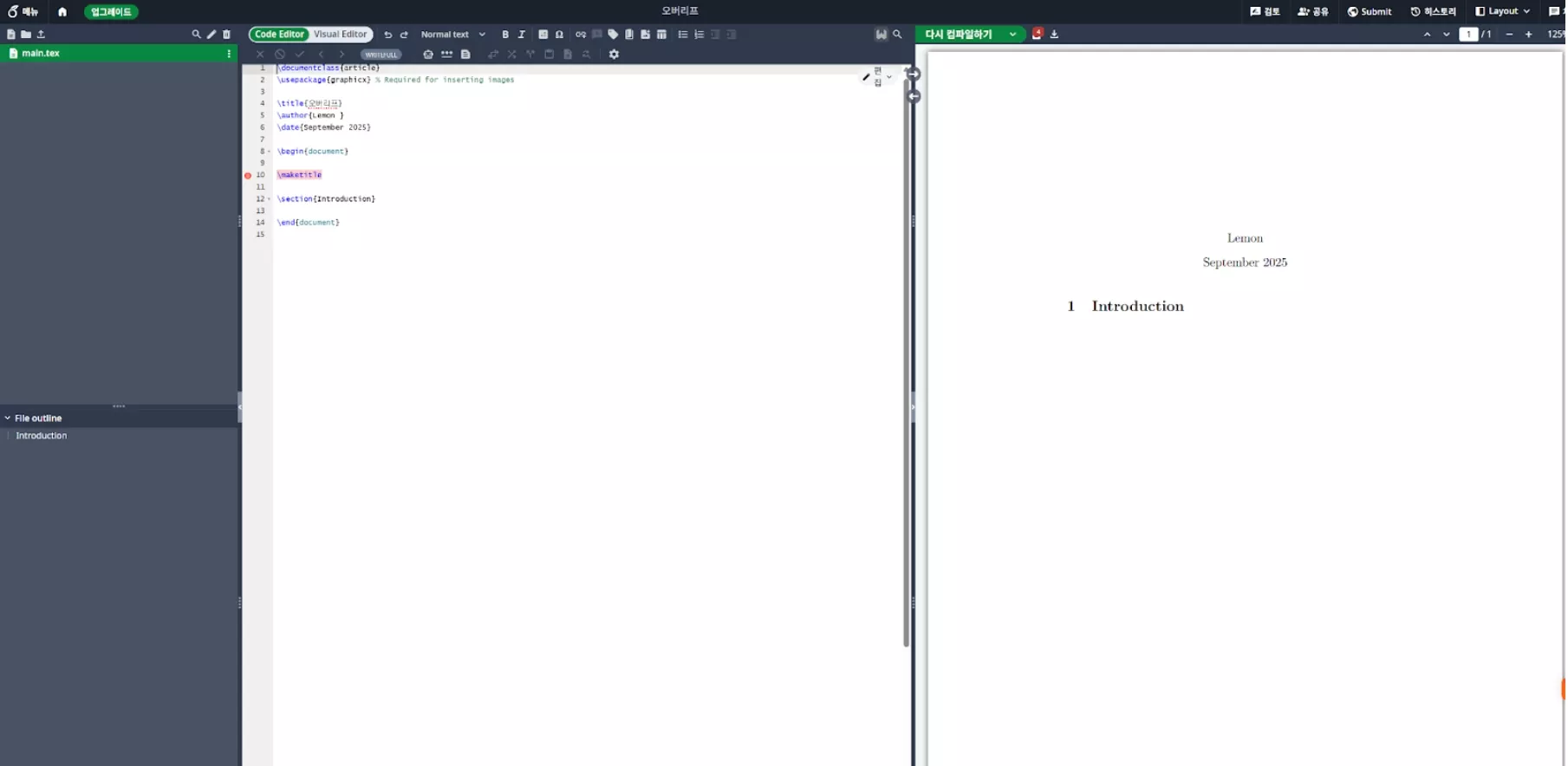
빠른 팁
3. 오버리프 사용법: 문서 작성 기본기
- 섹션 나누기: \section{}, \subsection{}로 구조를 잡습니다.
- 수식 입력: $ ... $로 인라인 수식, \[ ... \]로 블록 수식을 작성합니다.
- 한글 문서: 프로젝트 설정에서 컴파일러를 XeLaTeX 또는 LuaLaTeX으로 변경 후 kotex 패키지를 불러오면 됩니다. 영문과 한글이 섞인 문서도 문제없이 작성할 수 있어요.
4. 참고문헌 파일(.bib) 생성 및 추가
Overleaf에서 참고문헌을 사용하려면 먼저 BibTeX 파일(.bib) 을 생성해야 합니다. 이 파일은 모든 참고문헌 항목을 저장하는 데이터베이스 역할을 합니다.
@article{smith2023,
author = {Smith, John},
title = {A Great Paper},
journal = {Journal of Examples},
year = {2023}
}
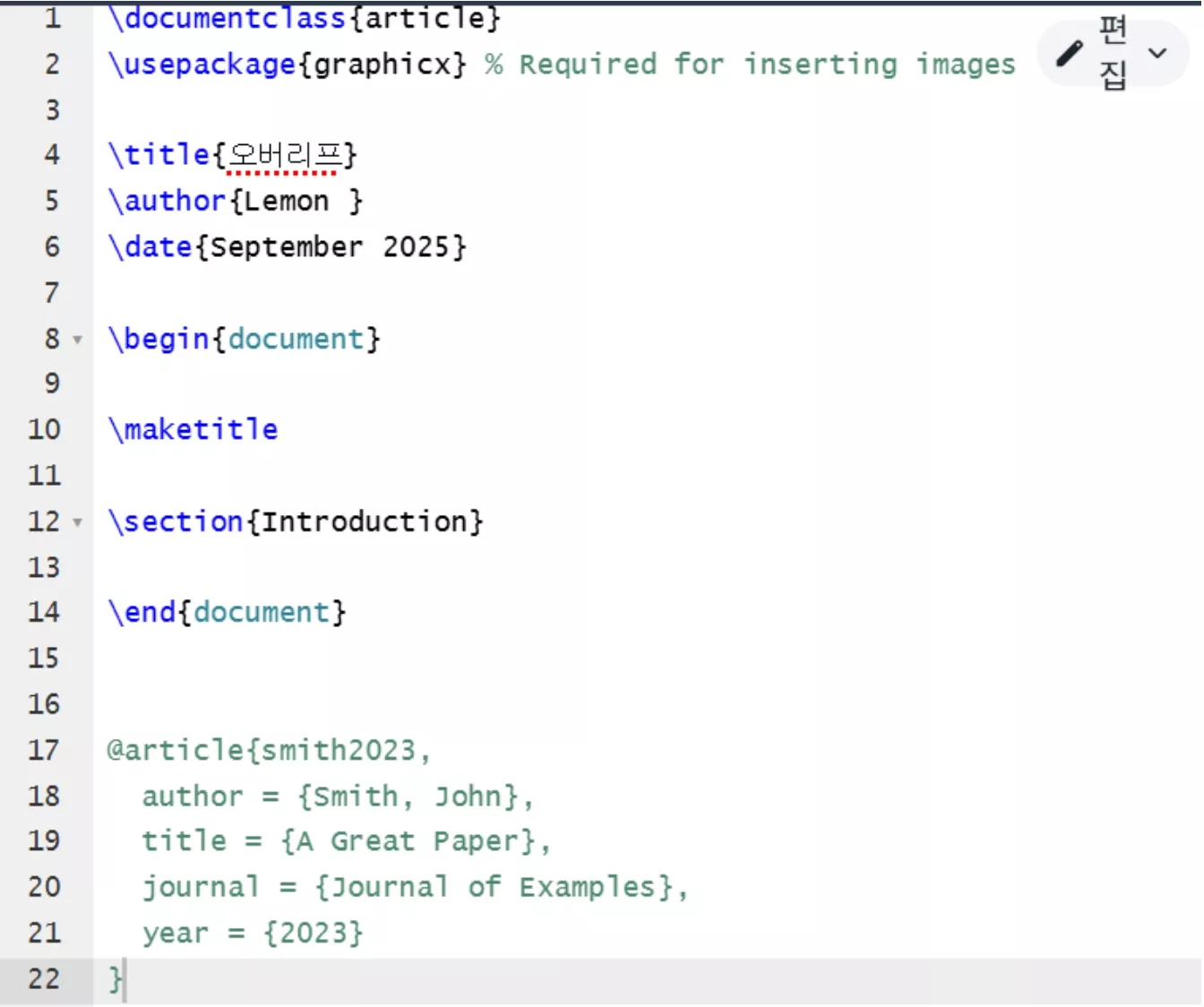
5. 오버리프 사용법: 문서 내에서 참고문헌 인용
문서 본문에서 참고문헌을 인용하는 방법은 선택한 패키지에 따라 조금 다릅니다.
- BibTeX 사용 시:
According to \cite{smith2023}, this is important.
Multiple citations look like this: \cite{smith2023, doe2022}.
- BibLaTeX 사용 시:
\autocite{smith2023} % 스타일에 따라 자동으로 출력 형식 변경
\textcite{smith2023}는 중요한 사실을 지적했습니다.
\parencite{smith2023} % (Smith, 2023) 같은 형식
파트 3. Overleaf 부족한 기능? UPDF가 답이다
Overleaf 사용법은 LaTeX 기반이라 처음엔 생소할 수 있지만, 한 번 구조를 잡아두면 참고문헌 관리만큼은 가장 깔끔하고 정확한 툴이 되지만, 완성된 PDF를 다루는 데는 한계가 있습니다. 간단한 오탈자 수정이나 마지막 코멘트 반영도 다시 소스 코드를 열어 컴파일해야 하고, PDF 위에 직접 메모를 남기거나 전자 서명을 추가하는 기능도 부족하죠. 이런 부분이 바로 자주 지적되는 Overleaf 단점입니다.
이럴 때 활용하면 좋은 것이 UPDF입니다. Overleaf에서 만든 PDF를 UPDF로 불러오면 하이라이트, 메모, 간단한 편집은 물론 서명과 보안 설정까지 바로 처리할 수 있습니다. 즉, Overleaf로 문서를 작성하고, UPDF로 마무리하면 깔끔하고 효율적인 워크플로우가 완성됩니다.
복잡한 PDF 작업, 이제 UPDF 하나면 충분합니다. 지금 아래에 버튼을 클릭하여 바로 다운로드하세요.
Windows • macOS • iOS • Android 100% 안전
UPDF로 채우는 Overleaf 빈틈
빈틈 1. 최종 PDF 수정
Overleaf에서 내보낸 PDF를 UPDF로 열면, 텍스트와 이미지까지 직접 수정할 수 있어요. UPDF를 다운로드 및 설치 후 ‘파일 열기’를 눌러 PDF를 불러옵니다.
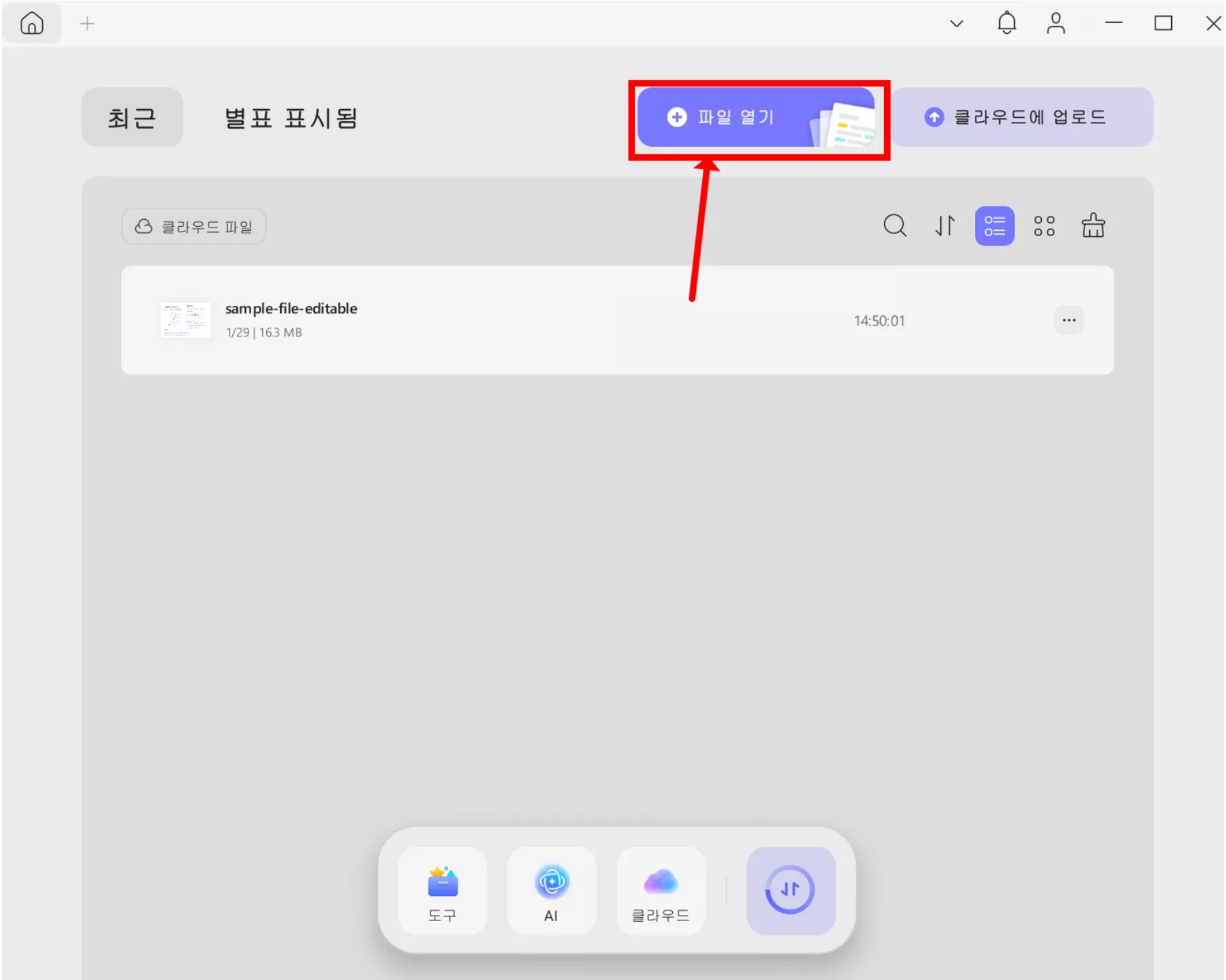
‘도구’ 탭에서 ‘편집’을 눌러 글꼴, 크기, 색상, 정렬까지 자유롭게 바꿀 수 있습니다.
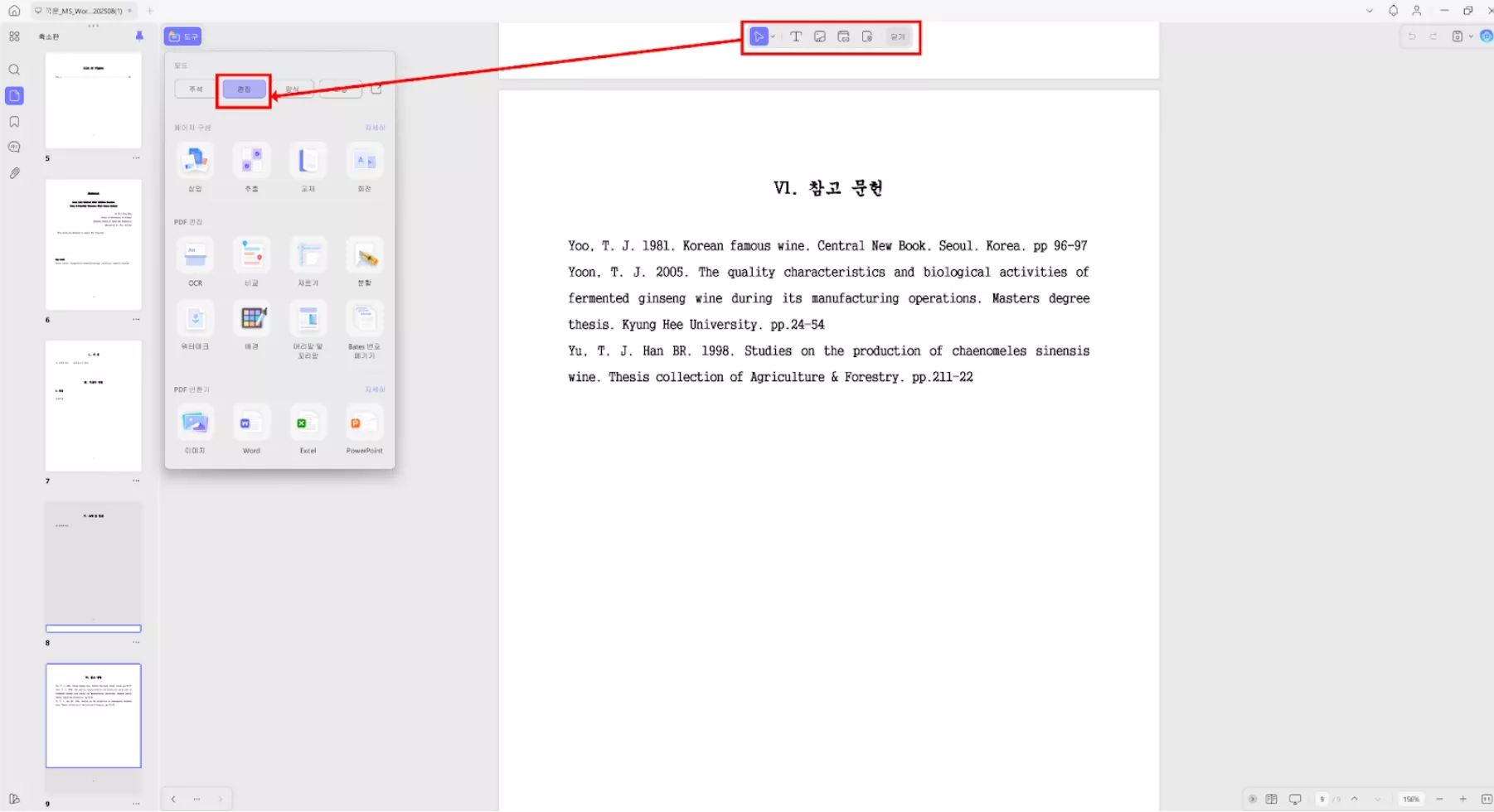
빈틈 2. 피드백과 협업
‘도구’에서 ‘주석’을 눌러 형광펜, 스티키 노트, 밑줄 등 주석 기능으로 공동 작업자가 PDF에 바로 피드백을 남길 수 있습니다. 협업 효율이 훨씬 높아지죠.
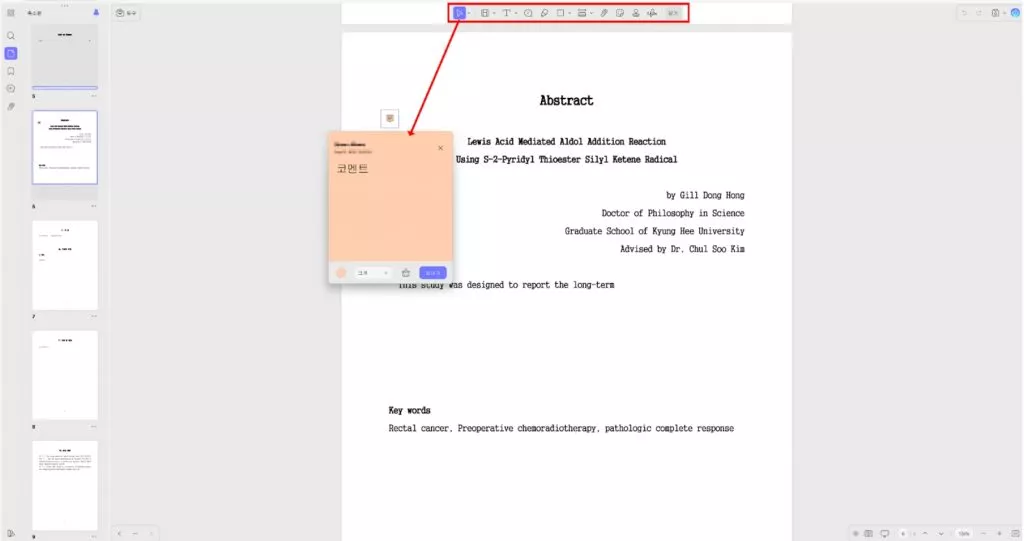
빈틈 3. 보안 강화
UPDF는 암호 설정, 워터마크, 전자 서명, 민감 정보 마스킹을 지원합니다. 상단 ‘도구’에서 ‘워터마크’를 선택하면 "DRAFT", "CONFIDENTIAL" 같은 표시나 로고 이미지를 넣어두면 문서의 신뢰성을 높이고 무단 사용도 방지할 수 있죠.
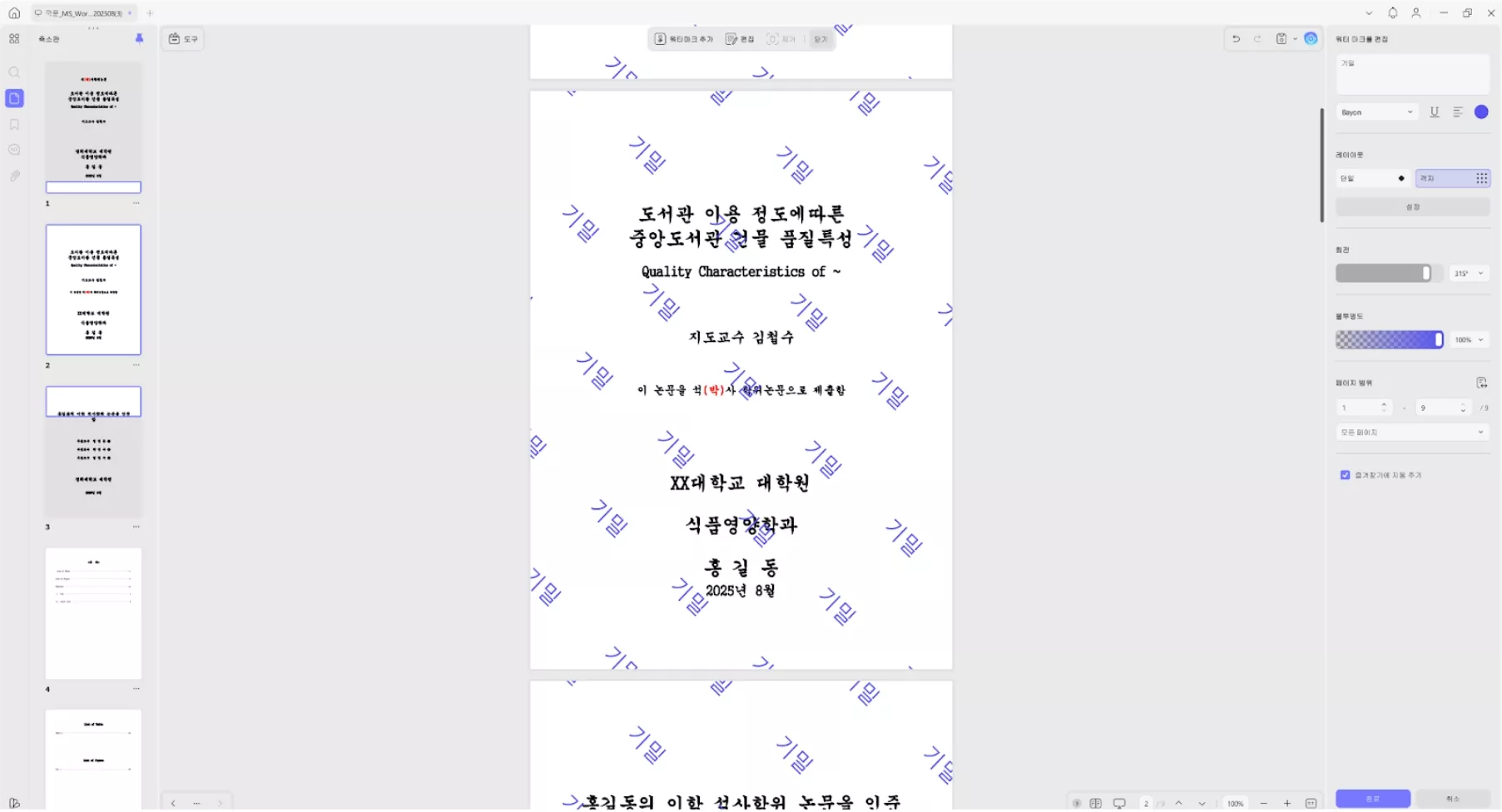
지금 바로 UPDF 유료 플랜으로 업그레이드하고, 제한 없는 PDF 편집을 경험해 보세요!
함께 읽어보기: PDF에 서명하는 6가지 방법
마무리하며
Overleaf가 문서 작성과 구조화에 강점을 가진 도구라면, UPDF는 완성된 PDF를 다듬고 보안까지 책임지는 툴입니다. 워터마크 추가, 주석, 보안 설정, AI 기능까지 지원하니 연구자부터 직장인까지 누구에게나 꼭 필요한 필수 PDF 솔루션이죠.
지금 UPDF 다운로드하고, PDF 관리와 보안을 한 번에 해결해 보세요.
Windows • macOS • iOS • Android 100% 안전
 UPDF
UPDF
 Windows용 UPDF
Windows용 UPDF Mac용 UPDF
Mac용 UPDF iPhone/iPad용 UPDF
iPhone/iPad용 UPDF 안드로이드용 UPDF
안드로이드용 UPDF UPDF AI 온라인
UPDF AI 온라인 UPDF Sign
UPDF Sign PDF 편집
PDF 편집 PDF 주석
PDF 주석 PDF 생성
PDF 생성 PDF 양식
PDF 양식 링크 편집
링크 편집 PDF 변환
PDF 변환 OCR
OCR PDF → Word
PDF → Word PDF → 이미지
PDF → 이미지 PDF → Excel
PDF → Excel PDF 정리
PDF 정리 PDF 병합
PDF 병합 PDF 분할
PDF 분할 PDF 자르기
PDF 자르기 PDF 회전
PDF 회전 PDF 보호
PDF 보호 PDF 서명
PDF 서명 PDF 민감 정보 가리기
PDF 민감 정보 가리기 PDF 민감 정보 제거
PDF 민감 정보 제거 보안 제거
보안 제거 PDF 보기
PDF 보기 UPDF 클라우드
UPDF 클라우드 PDF 압축
PDF 압축 PDF 인쇄
PDF 인쇄 일괄 처리
일괄 처리 UPDF AI 소개
UPDF AI 소개 UPDF AI 솔루션
UPDF AI 솔루션 AI 사용자 가이드
AI 사용자 가이드 UPDF AI에 대한 FAQ
UPDF AI에 대한 FAQ PDF 요약
PDF 요약 PDF 번역
PDF 번역 PDF 설명
PDF 설명 PDF로 채팅
PDF로 채팅 AI 채팅
AI 채팅 이미지로 채팅
이미지로 채팅 PDF를 마인드맵으로 변환
PDF를 마인드맵으로 변환 학술 연구
학술 연구 논문 검색
논문 검색 AI 교정기
AI 교정기 AI 작가
AI 작가 AI 숙제 도우미
AI 숙제 도우미 AI 퀴즈 생성기
AI 퀴즈 생성기 AI 수학 문제 풀이기
AI 수학 문제 풀이기 PDF를 Word로
PDF를 Word로 PDF를 Excel로
PDF를 Excel로 PDF를 PowerPoint로
PDF를 PowerPoint로 사용자 가이드
사용자 가이드 UPDF 팁
UPDF 팁 FAQ
FAQ UPDF 리뷰
UPDF 리뷰 다운로드 센터
다운로드 센터 블로그
블로그 뉴스룸
뉴스룸 기술 사양
기술 사양 업데이트
업데이트 UPDF vs Adobe Acrobat
UPDF vs Adobe Acrobat UPDF vs. EZPDF
UPDF vs. EZPDF UPDF vs. ALPDF
UPDF vs. ALPDF





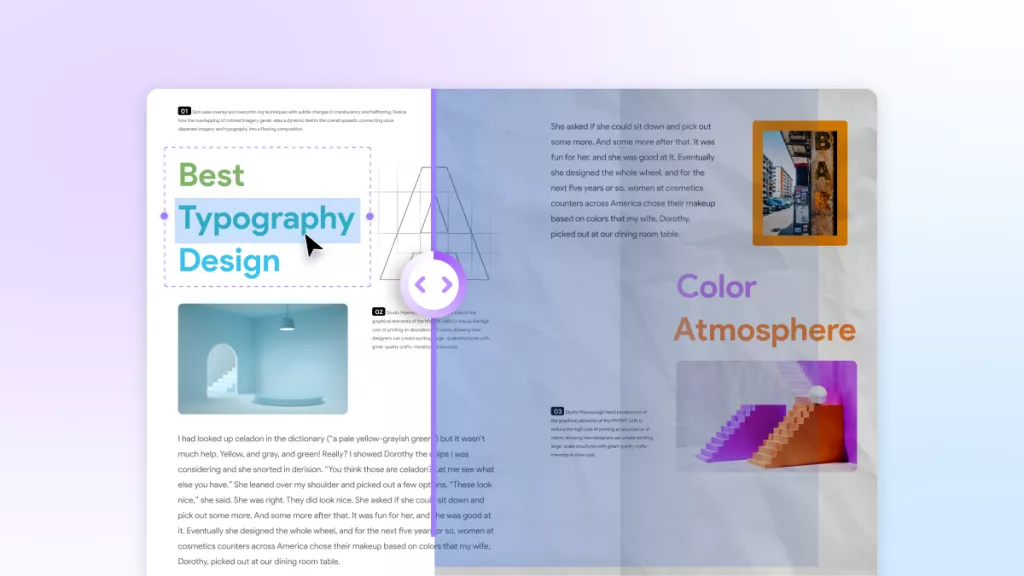
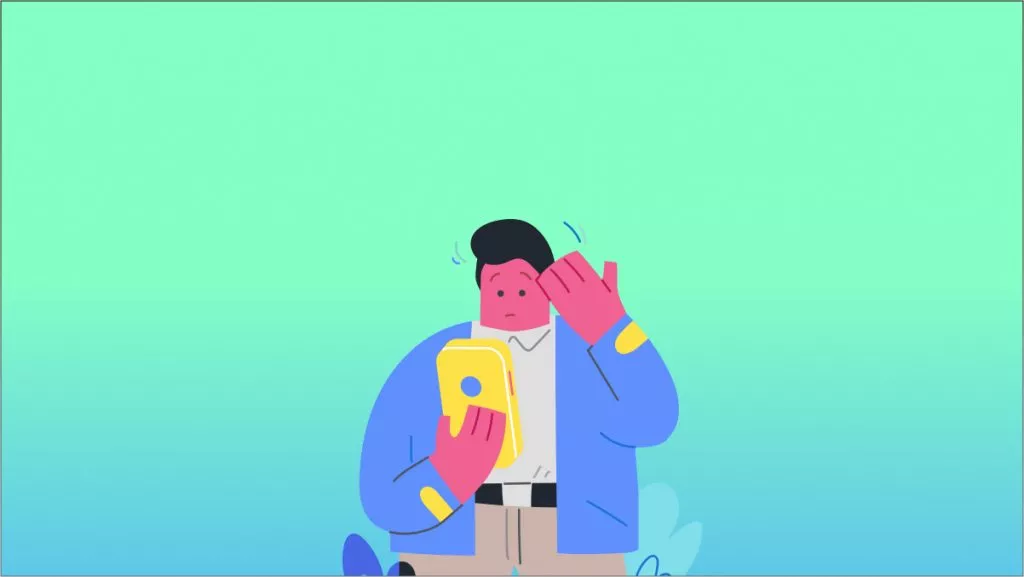


 Engelbert White
Engelbert White